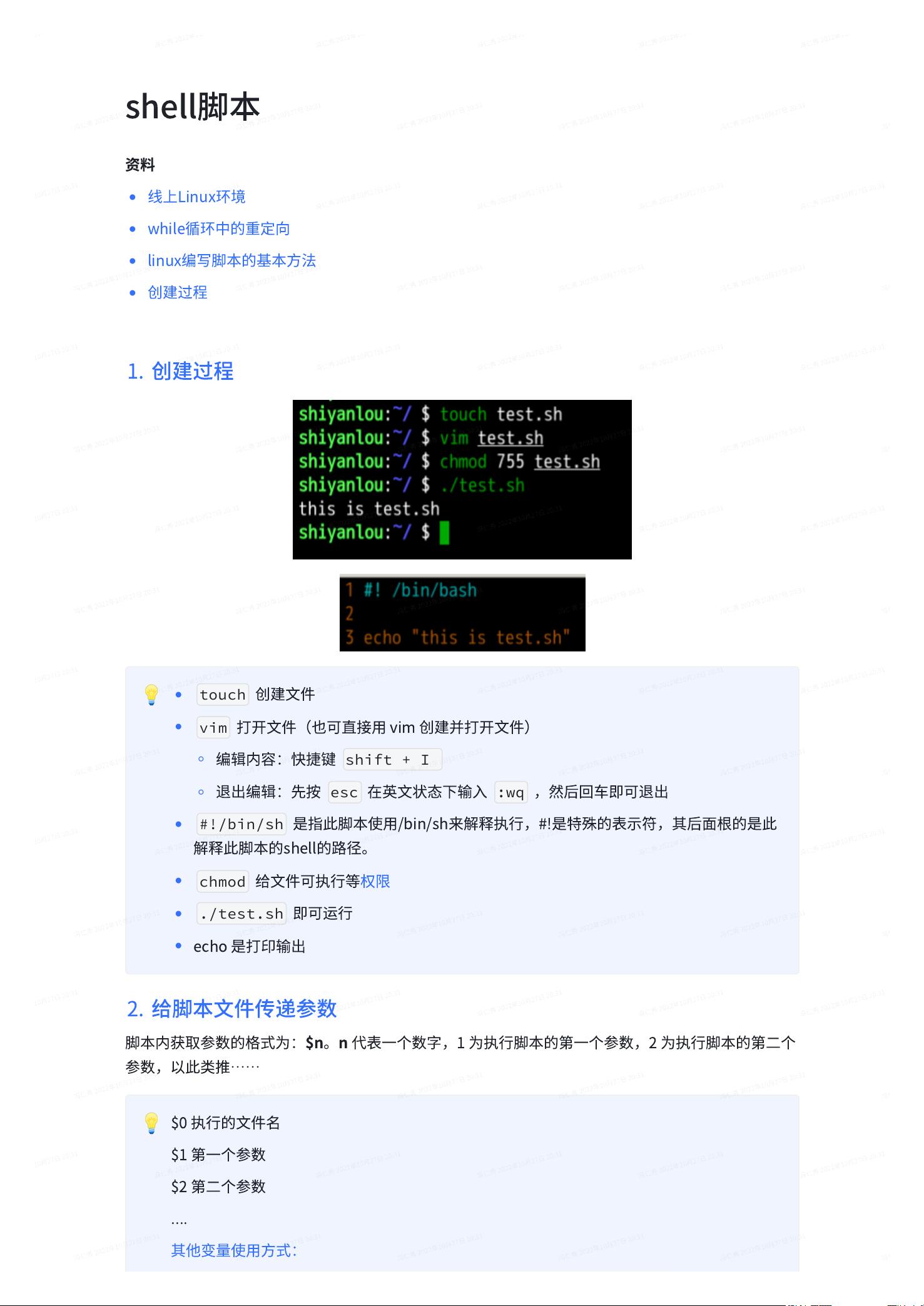Linux shell脚本:双击运行与参数传递
需积分: 0 190 浏览量
更新于2024-08-04
收藏 464KB PDF 举报
"这篇资源主要介绍了如何在Linux环境下创建、运行和调试shell脚本,以及如何设置脚本使其能够通过双击在桌面上运行。它还涵盖了如何传递参数给脚本,以及使用while循环中的重定向和多命令执行。"
在Linux系统中,shell脚本是一种强大的自动化工具,用于执行一系列命令或任务。以下是对标题和描述中提到的知识点的详细说明:
1. **创建shell脚本**:
- 使用`touch`命令创建一个新的文件,如`touch test.sh`。
- 使用`vim`或其他文本编辑器打开文件,例如`vim test.sh`,然后输入脚本内容。
- 在脚本的开头添加`#!/bin/sh`,这被称为shebang,指定该脚本由/bin/sh shell解释器执行。
- 用`chmod`命令赋予脚本执行权限,如`chmod +x test.sh`,使脚本可执行。
- 执行脚本时,使用`./test.sh`。
2. **给脚本传递参数**:
- 参数传递在脚本中通过`$n`获取,其中`n`是1到9的数字,表示传递的参数顺序。例如,`$1`是第一个参数,`$2`是第二个参数。
- `$0`特殊变量表示脚本本身的名字。
- 可以定义变量存储参数,例如`your_name="$1"`,然后使用`echo $your_name`打印出参数值。
3. **如何双击运行脚本**:
- 首先,创建一个名为`.desktop`的文件,例如`touch myapp.desktop`,这是Linux桌面环境用来启动应用的配置文件。
- 编辑`.desktop`文件,包含`[DesktopEntry]`、`Name`、`Comment`、`Exec`、`Terminal`和`Type`等字段,指明应用名称、描述、执行脚本的路径和是否在终端中打开。
- 用`chmod`命令给予`.desktop`文件执行权限,如`chmod +x myapp.desktop`。
- 双击`.desktop`文件,脚本将会按照设定的路径和命令执行。
4. **shell限制命令运行时间**:
- 可以使用`timeout`命令来限制一个命令的执行时间,例如`timeout 10s command`,如果command超过10秒未完成,就会被强制终止。
5. **shell同时运行多条命令**:
- 使用`&`符号可以并行运行多个命令,如`command1 & command2`,这两个命令会在后台同时执行。
- `&&`用于连接命令,只有前一个命令成功时,才会执行下一个命令,例如`command1 && command2`。
这些基本操作和技巧是编写和管理shell脚本的基础,通过熟练掌握它们,你可以创建复杂的自动化流程,提高工作效率。在实际使用中,还可以结合条件判断、循环结构以及错误处理等高级特性,进一步增强脚本的功能。
382 浏览量
2018-08-14 上传
2023-10-07 上传
2020-09-04 上传
2021-04-03 上传
点击了解资源详情
点击了解资源详情
点击了解资源详情
2023-07-27 上传
热爱生活的菇凉
- 粉丝: 30
- 资源: 8
最新资源
- iReport實作(ireportteach.pdf)
- javascript万能table合并单元格,隐藏列 html版
- 软件 46家公司的笔试题目
- Keil C51微处理器开发工具使用指南
- jasperreport与ireport的配置与使用
- 历年一级 机试 试题.doc
- 51 单片机C 语言入门教程 pdf
- 更改2003上传限制
- 戏说面向对象程序设计C#版
- Microsoft.NET Remoting权威指南
- Dreamweaver网页设计制作论文
- ECMA 2.62手册
- 无线传感网中能耗因素的分析与仿真
- MS+SQL+Server中大数据量表的查询优化
- eclipse快捷键大全
- WiMAXWave2的双信道MIMO测量 .doc